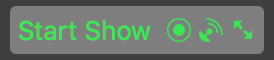Destinazioni di uscita
mimoLive supporta la trasmissione simultanea di video in diretta su YouTube, Facebook, Twitch.tv, Periscope, Twitter, BoxCast, Screen9, Smashcast e clienti. RTMP server. Inoltre, mimoLive può registrare e trasmettere ad altre destinazioni.
Dove trovare le destinazioni Output?
Nella colonna più a destra del vostro Finestra del documento mimoLive è possibile configurare le destinazioni di uscita per la produzione video in diretta.
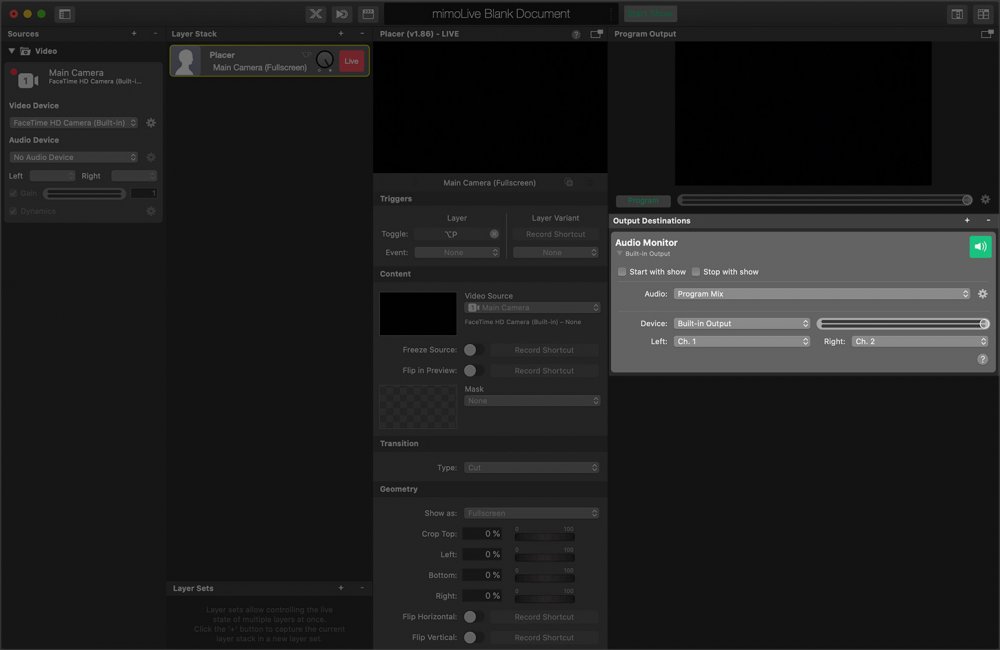
Opzioni di uscita
mimoLive ha molte opzioni per l'output del prodotto video finale. È possibile impostare tali opzioni nella colonna più a destra della finestra del documento di mimoLive:
Scegliete tra queste destinazioni:
- Audio Aux
- Registrazione di file
- Streaming in diretta
- SDI Riproduzione
- Riproduzione a schermo intero
- Telecamera virtuale (Utilizzato per software di terze parti, ad esempio zoom.us)
- Riproduzione NDI
- Destinazione di uscita mimoCall
- Server Syphon (Questa opzione di output deve essere collocata nella pila dei livelli e non ha una rappresentazione qui).
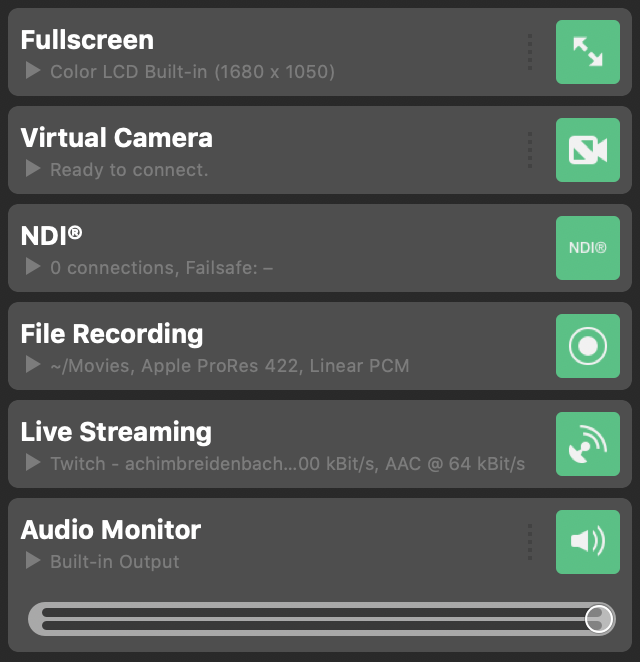
Aggiunta di una destinazione di uscita
È possibile avere più destinazioni di uscita per il programma. Per aggiungere una nuova destinazione di uscita, fare clic sul pulsante "+" in cima all'elenco delle destinazioni di uscita. Verrà visualizzata una finestra popover con tutte le destinazioni di uscita disponibili:
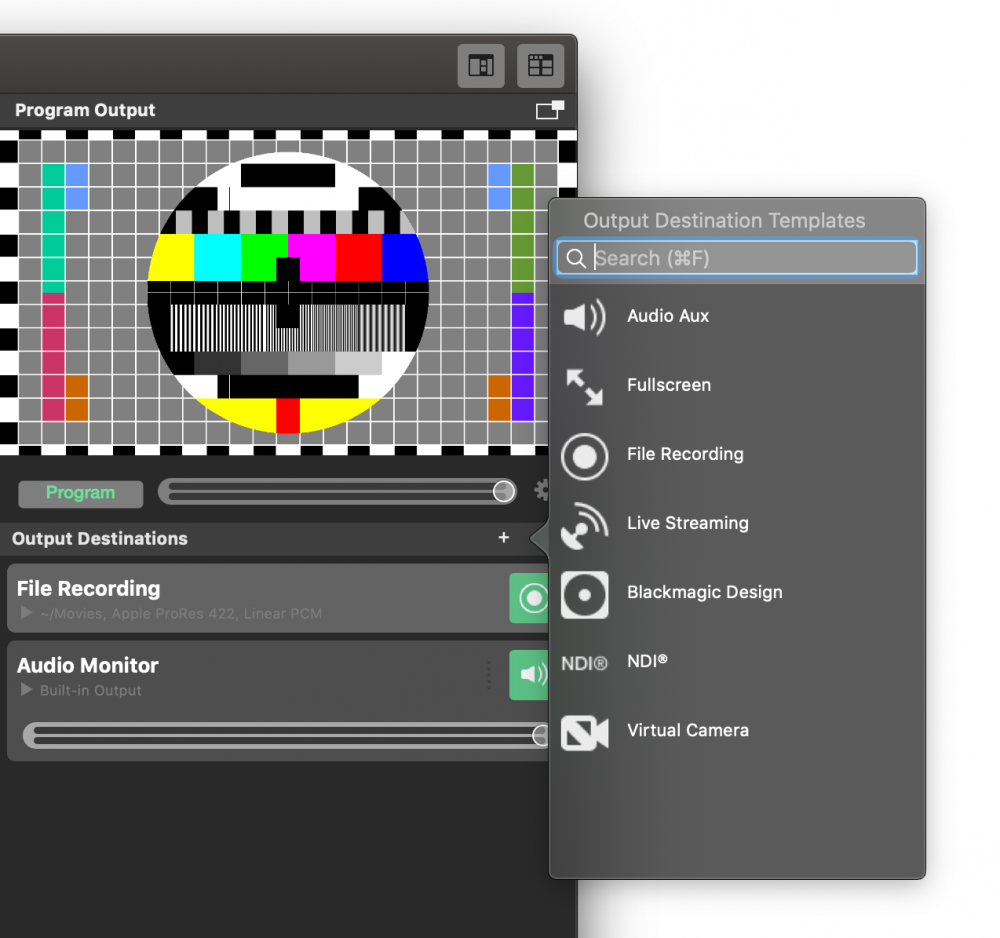
Fare doppio clic sulla destinazione di output che si desidera aggiungere o trascinarla nell'elenco Destinazioni di output.
*Le destinazioni di output potrebbero non essere disponibili in determinate circostanze.
Alcune destinazioni di output possono apparire disabilitate nella finestra popover in determinate situazioni. Ad esempio, è possibile avere una sola destinazione di output Virtual Playout per documento, poiché più applicazioni macOS possono connettersi contemporaneamente alla destinazione di output Virtual Playout campione. Fare riferimento alla descrizione della destinazione di output in questione.
Stati dei pulsanti Output Live
I pulsanti live di ciascuna destinazione di uscita possono apparire in colori diversi che definiscono stati diversi:
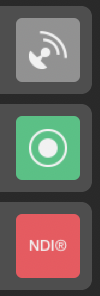
| Colori | Stato |
|---|---|
| grigio | Questa uscita non è configurata e deve essere impostata o non è disponibile. |
| verde | L'uscita è configurata correttamente e pronta per l'uscita. |
| rosso | L'uscita è attiva e invia i dati alla sua destinazione. |
Attivazione automatica tramite il pulsante di avvio dello spettacolo

La maggior parte delle destinazioni di uscita può essere attivata dal tasto Pulsante di avvio/arresto dello spettacolo automaticamente. Se l'opzione "Inizia con lo spettacolo" è impostata per una determinata uscita, questa verrà attivata quando si fa clic sul pulsante Inizia lo spettacolo. Se è impostata l'opzione "Interrompi con lo spettacolo", l'uscita verrà disattivata al termine dello spettacolo (questo potrebbe avvenire dopo un certo ritardo, a seconda del tipo di Mostra impostazioni).
Le opzioni di uscita attivate dal pulsante Start/Stop Show sono indicate dalle piccole icone di uscita presenti nel pulsante stesso: